A Windows az egyszerűség kedvéért sok felhasználói fiók információt rejt. Így kaphat részletes információkat a Windows 10 és 11 összes felhasználói fiókjáról.
Néhány egérkattintással a Windows lehetővé teszi, hogy tetszőleges számú felhasználói fiókot hozzon létre. Akár Windows 10-ben, akár 11-ben, nyissa meg a Beállítások alkalmazást, lépjen a „Fiókok > Család és mások” menüpontra, és kattintson a „Családtag hozzáadása” vagy a „Valaki más hozzáadása ehhez a számítógéphez” gombra új felhasználói fiók létrehozásához.
Minden alkalommal, amikor új felhasználói fiókot hoz létre, az felkerül a felhasználók listájára, és megjelenik a Beállítások alkalmazásban, a Vezérlőpulton és a Lezárási képernyőn.
A felhasználón kívül Az Ön által létrehozott fiókok esetén a Windowsnak van még néhány alapértelmezett fiókja, amelyek el vannak rejtve a szem elől. Például a Windows rendszergazdai és vendégfiókot is tartalmaz, amelyek alapértelmezés szerint le vannak tiltva. Ha Windows 10 vagy 11 rendszert használ, akkor WDAGUtility fiókja is lesz fiók, amelyet a Windows Security kezel a számítógép biztonsága érdekében.
Tartalomjegyzék:
Miért rejti el a Windows a felhasználói fiókokat és a részleteket?
Az egyik fő ok, amiért a Windows elrejti a beépített fiókokat, az az, hogy megakadályozza, hogy vacakoljon velük. Az alapértelmezett felhasználói fiókok elrejtése mellett a Windows az előnyöket is elrejti átadott felhasználói fiókok adatait, például SID-információkat, tartományt, SIDType-ot, ha a felhasználói fiók képes megváltoztatni a jelszót, és így tovább.
Windows rendszerben az összes felhasználói fiók, valamint a teljes felhasználó is látható Számlainformáció. Csak annyit kell tennie, hogy végrehajt egy parancsot az induláshoz. A következőképpen listázhatja ki és tekintheti meg a felhasználói fiókok teljes adatait Windows rendszerben.
Az alábbi lépések ugyanúgy működnek a Windows 10 és 11 rendszerben.
A felhasználói fiókok teljes részleteinek megtekintése Windows rendszerben
Kövesse ezeket a lépéseket a rejtett felhasználói fiókok és az összes felhasználói fiók rejtett részleteinek megtekintéséhez a Windows rendszerben.
Nyomja meg a Start billentyűt. Keresse meg a „PowerShell” kifejezést. Kattintson a jobb gombbal a „Windows PowerShell” elemre. Válassza a „Futtatás” lehetőséget. rendszergazdaként”opciót. Hajtsa végre az alábbi parancsot. wmic useraccount list full. Felsorolja az összes felhasználói fiókot és az egyes felhasználói fiókok részletes adatait.
Lépések további részletekkel:
Keressen rá a „PowerShell”kifejezésre az elején menüt, kattintson rá jobb gombbal, és válassza a „Futtatás rendszergazdaként” lehetőséget. A PowerShellt a „Windows Terminal (Admin)” alkalmazásban is megnyithatja, és kövesse a lépést.
A PowerShell ablak megnyitása után másolja ki az alábbi parancsot, illessze be a konzolba és nyomja meg az „Enter” billentyűt a parancs végrehajtásához.
Gyors tipp: a parancs beillesztéséhez kattintson a jobb gombbal a PowerShell vagy a Parancssor ablakában.
wmic felhasználói fiókok listája teljes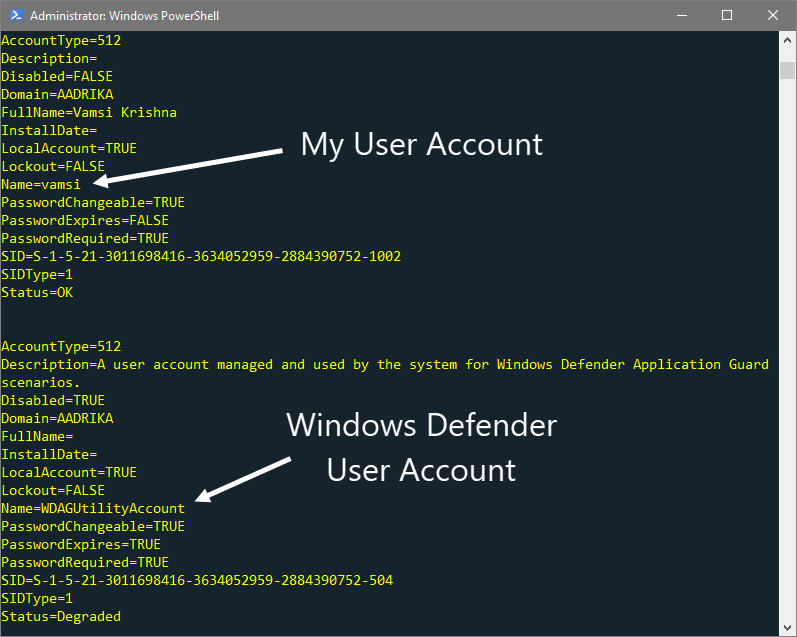
Amint végrehajtja a parancsot, a konzolablakban megjelenik a teljes felhasználói fiók a rendszer összes felhasználójának adatait. Ide tartoznak az olyan rejtett fiókok, mint az Adminisztrátor, a WDAGUtilityAccount és a Vendég.
A WDAGUtilityAccount egy Windows Defender felhasználói fiók, ha kíváncsi lenne. A Windows Defender rendszergazdai képességeket igényel a rosszindulatú fájlok ellenőrzéséhez és a számítógépről való eltávolításához. Ennek eredményeként saját felhasználói fiókkal rendelkezik. Ne avatkozzon bele.
Tudta azt is, hogy a Windows Defender mostantól homokozóban is futhat a nagyobb biztonság érdekében? A következőképpen engedélyezheti a Windows Defender homokozóját a Windows rendszerben.
Melyek ezek a tulajdonságok a részletek listájában?
A parancs futtatása után olyan tulajdonságokat észlelhet, amelyeket esetleg nem ért. számlatípusként. Engedje meg tehát, hogy elmagyarázzam néhány szóhasználatot a fiókadatok listájában.
AccountType: Ez a tulajdonság az egyes felhasználók fióktípusát egy bizonyos számmal azonosítja. Minden szám más típusú fiókot tükröz. Ezt jelentik:
512: Egy tipikus Windows-felhasználó alapértelmezett vagy szabványos fiókja. A fent említett parancs futtatásakor valami ilyesmit kell látnia.256: Olyan helyi felhasználói fiókok, amelyek elsődleges fiókja egy másik tartományban található. Ennek eredményeként ezek a fiókok csak ehhez a tartományhoz férhetnek hozzá, semmi máshoz.2048: A rendszertartományhoz tartozó fiók, amely más domainekben is megbízik.4096: Olyan rendszerfiók, amely szintén tagja ennek a tartománynak.8192: Ez egy tartományvezérlő biztonsági mentési fiókja, amely szintén ennek a tartománynak a tagja.
Letiltva: Ez a tulajdonság jelzi, ha a fiók aktív vagy inaktív. Ha a felhasználói fiók aktív, a False, ellenkező esetben a True felirat látható.
Kizárás: Azt jelzi, hogy a fiók zárolva van-e vagy sem. A legtöbb esetben a fiókot az adminisztrátor zárolja, vagy a rossz jelszó többszöri beírása miatt.
SID: Ez a fiók biztonsági azonosítója (SID). Minden fióknak saját SID karakterlánca van.
SIDType: Ez jelzi a SID típusát. Az érték alapján megállapíthatja, hogy az aktuális SID melyik csoporthoz tartozik. Általánosságban elmondható, hogy az Ön által létrehozott felhasználói fiók a Felhasználói csoport tagja.
1= Felhasználó2= Csoport3= Domain 4= Alias5= Jól ismert csoport6= Törölt fiók7= Érvénytelen8= Ismeretlen9= Számítógép
—
Ennyi. Ilyen egyszerű tudni a felhasználói fiókok teljes adatait a Windows 10 és 11 rendszerben.
Remélem, ez az egyszerű és egyszerű Windows használati útmutató segített.
Ha elakad vagy Segítségre van szüksége, küldjön egy e-mailt, és megpróbálok a lehető legtöbbet segíteni.